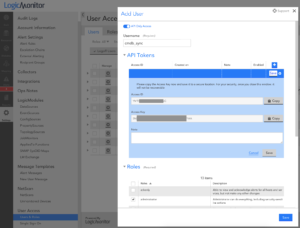構成管理データベース(CMDB)には、組織のIT環境全体で使用されるハードウェアおよびソフトウェアコンポーネントに関するすべての関連情報が含まれています。 さらに重要なのは、CMDBがこれらの資産間の関係と相互依存性を定義することです。 これにより、提供されているサービスの理解、管理、およびレポートが簡単になります。
ただし、CMDBは、信頼できるデータを使用している場合にのみ価値があります。 分散システム全体に数千のデバイスが追加されているため、ビジネスに影響を与える問題が簡単にすり抜けてしまいます。
LogicMonitor – ServiceNowCMDB統合 システム間でふるいにかける一般的な時間のかかるデータを排除するため、インフラストラクチャからアプリケーションまで、エコシステム全体がどのように機能しているかを理解し、変更が発生するとすぐに通知を受けることができます。
この新しい統合では、デフォルトでは、そのままでは何も同期されないことに注意することが重要です。 心配しないでください–私たちには正当な理由があります。 箱から出して双方向にデータを同期すると、LogicMonitorリソースまたはCMDBデータに悪影響を与える可能性があります。そのため、意図的な保護手段を使用してアプリケーションを設計しました。 デバイスなどを同期するためのコードがあります。 有効にする、スケジュールする、トリガーする、または一般的にいつ実行するかを指示する必要があります。 次のセクションでは、アプリケーションのセットアップ方法について説明します。
初期設定
前提条件
開始する前に、以下にアクセスできることを確認してください。
- 「admin」ロールを持つServiceNowアカウント。
- ユーザーアカウントを作成し、すべてのデバイスを表示する権限を持つLogicMonitorアカウント。
APIのみのユーザーを作成する
専用のAPIのみのLogicMonitorユーザーを作成する手順:
- 管理者レベルの役割でLogicMonitorポータルにログインします。
- 設定>ユーザーと役割>追加
- 「APIのみ」のボタンをクリックします
- アカウントに「cmdb_sync」のユーザー名を付けます
- ユースケースに基づいて適切な権限を持つ役割を割り当てます。 (管理者をお勧めします)
- 完全な機能を得るには、アカウントに次の機能が必要です。
- コレクターを見る
- デバイスの表示/追加
- グループの表示/追加
- 独自の使用例に基づいて、追加の権利が必要になる場合があります。
- 完全な機能を得るには、アカウントに次の機能が必要です。
- PLUSボタンをクリックして、新しいAPIトークンを追加します。 ServiceNow CMDBアプリケーション構成で使用するためにAccessIDとAccessKeyの値を保持します(次のセクション)。
- そのキーを保存するには、[APIのみ]セクションで[保存]をクリックします。
- ウィンドウの下部にある[保存]をクリックして、APIのみのアカウントを保存します。
ServiceNowCMDBアプリケーションのインストール/構成
このセクションでは、LogicMonitorポータルに接続して接続をテストするようにCMDBアプリケーションを構成する手順について説明します。
アプリケーションをServiceNowインスタンスにインストールします。
- 管理者レベルの権限でServiceNowにログインします。
- MFAデバイスに移動する システムアプリケーション>アプリケーション ServiceNowメニューで。
- LogicMonitorCMDB統合が[インストールされていません]リストに表示されます。 (アプリケーションが表示されない場合は、LogicMonitorCSMまたはAccountExecに連絡してください。)
- 「インストール」をXNUMX回クリックします。
注意。 これには非常に長い時間がかかります。 おそらく30分もかかります。 インストールボタンをXNUMX回以上クリックしないでください!
アプリケーションがまだインストールされているかどうかを確認する場合は、次の操作を実行できます。
- MFAデバイスに移動する システム診断>プログレスワーカー
- 「実行中」状態のアプリケーションのエントリがあります。
- 「完了」と表示されたら、アプリケーションのインストールは完了です。
インストールが完了した後:
1。 案内する ロジックモニターCMDB > > プロパティ
(アプリケーションスコープに関するメッセージが表示された場合は、「ここ」リンクをクリックしてアプリケーションスコープを切り替えてください)
2.次の値を設定します。
- LogicMonitorアカウント名
- APIアクセスID *
- APIアクセスキー*
*「APIのみのユーザーの作成」のステップ6から
3. [保存]をクリックします
4。 案内する LogicMonitorCMDB>アプリケーションコンポーネント>スケジュールされたジョブ
5.「」というタイトルのジョブをクリックしますLM –コレクターのインポート
6.「今すぐ実行」ボタンをクリックします。 これにより、構成済みのLogicMonitorポータルに接続し、すべてのコレクターを新しく確立されたLogicMonitorコレクターCIクラスにインポートしようとします。
7.に移動して、接続が確立されていることを確認します。 LogicMonitorCMDB>コレクター
コレクターがいる場合 おめでとう
発話! 接続は機能しています。
次のステップ:
- 紹介動画をまだご覧になっていない方は是非チェックしてみてください ここ。 それは多くのコンテキストを提供し、初期設定とアプリケーションの機能の素晴らしいプレビューであり、それが私たちとどのように結びついているかを含みます 無料のServiceNow アラートアプリケーション.
- CMDBデータを同期する方法に関するすべてのユースケースは一意です。 このアプリケーションは、特定のニーズを満たすようにカスタマイズするように設計されています。 セットアップ、構成、およびカスタマイズに関する技術的な詳細を提供するドキュメントをご利用いただけます。 このガイドをリクエストするには、カスタマーサクセスマネージャーにお問い合わせください。
- CMDBデータは重要であり、LogicMonitorデバイスと監視データも同様に重要です。 このアプリケーションの実装は、本番環境にロールアウトする前に、ServiceNowおよびLogicMonitorサンドボックスアカウントの非本番環境インスタンスを使用して徹底的にテストする必要があります。
いつものように、私たちのプロフェッショナルサービスチームがお手伝いします。 プロフェッショナルサービスの電子メールに連絡する 質問がある場合、または実装の支援が必要な場合。